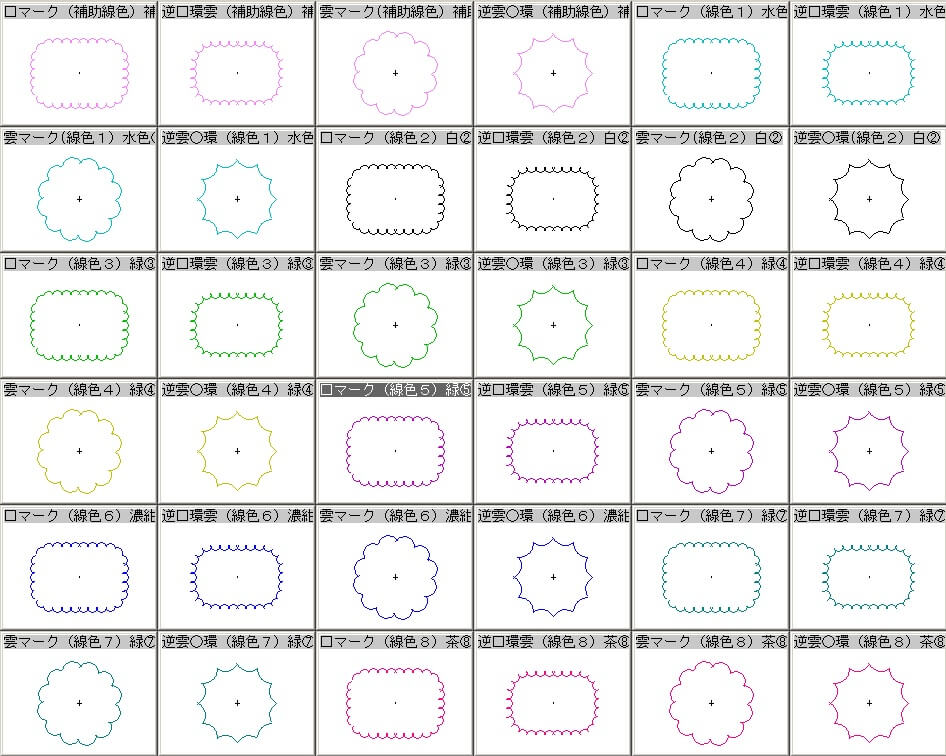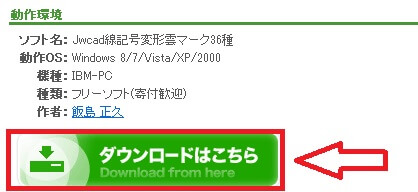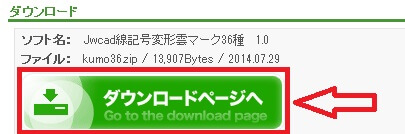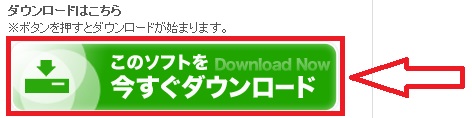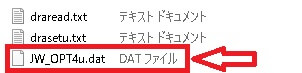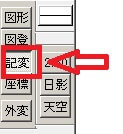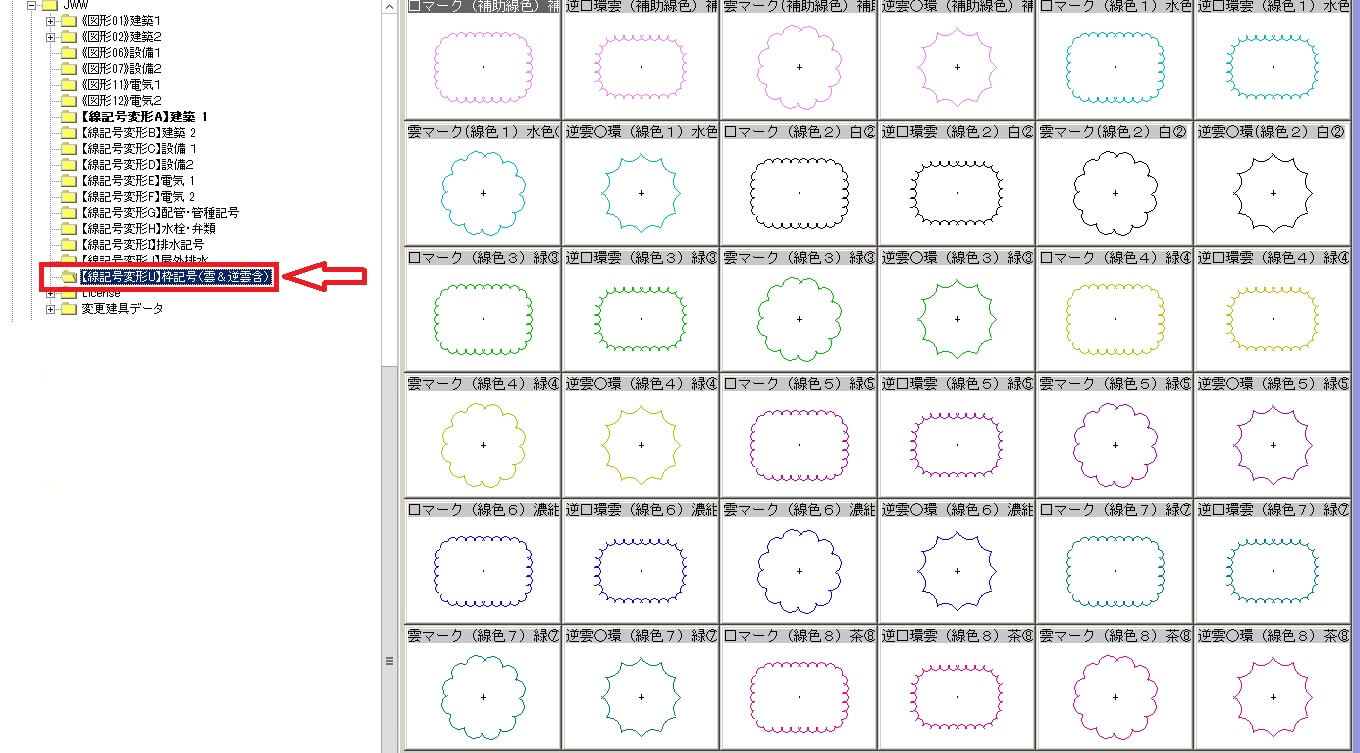JW_CAD・JWWの使い方 雲マーク
雲マーク
JW_CAD・JWWの使い方 雲マークの解説
雲マーク JW_CAD・JWW-解説本
雲マーク
● スマホで、JW_CAD・JWWの使い方を調べる 使い方+PDF編集→
● サイト内検索―たとえば「線記号変形」などのように入力して、このサイトの他の項目などを検索をしてみてください 。ピンポイントで、検索結果を得られます。
本記事には、PRが含まれています
JW_CAD・JWWの使い方 HOME>雲マーク●目次 JW_CAD・JWWの使い方 ~基本操作と応用
JW_CAD・JWWの使い方で疑問の多い項目
移動 印刷 拡大縮小 画像・写真 寸法 線の太さ ダウンロード 塗りつぶし PDFに変換 レイヤー
●PDFをDXFに変換 JW_CAD・JWW で、操作できます フリーソフト
●PDF編集の目次 PDF編集を、フリーソフトやフリーオンラインで
PDF結合・PDF圧縮・PDF分割・PDF作成変換・PDFからjpeg変換・PDFパスワード解除・PDFパスワード設定
JW_CAD・JWW -雲マーク
雲マークで変更箇所や強調箇所でわかりやすく
雲マークを、線記号変形を使い作図する
雲マークはJWW本体にはないので、線記号変形をダウンロードして使います。ここでは、「雲マーク36種」という線記号変形を紹介します。下記が、「雲マーク36種」の雲マークです。線記号変形の名称からわかるように、36種類の雲マークを選ぶことができます。
「雲マーク36種「の線記号変形ダウンロード
最初に無料(フリー)のソフトで有名なサイト、Vectorからダウンロードします。そのページで示される、「ダウンロードはこちら」のボタンをクリックします。ページが変わりますので、その中の「ダウンロードページへ」のボタンをクリックします。
PCを扱う人なら常識ですが、ウィルスチェックは必ず行うようにしておきましょう。もしウィルス対策ソフトを導入していなかったら、Windows付属のWindows Defenderでファイルスキャンをしておきましょう。ダウンロードしたファイルは、たとえ信頼できると思われるサイトからであっても、ウィルスチェックする習慣を付けておきましょう。
ウィルスチェックをして、問題がなかったらダブルクリックをします。
zipファイルですので、Windows10なら自動的に解凍されます。JWWで、実際に使う
JWWのフォルダに、線記号変形のファイルが入っていると、すぐに使うことができます。ツールバーの、「記変」をクリックしてください。あるいは、メニューバーの「その他」→「線記号変形」をクリックしてください。この時にJWWのフォルダが指示されていない時には、JWWのフォルダを指示してください。
線色 1 水色
線色 2 白色
線色 3 緑色
線色 4 黄色
線色 5 紫
線色 6 濃紺
線色 7 濃緑
線色 8 橙色
補助線色 黄色
背景色は黒色・線色は上記の設定で作製されていますので、背景色によっては見えにくい色もありますので注意してください。もう一点注意として、一般図面の中に雲マークを入れて書いてしまうと、印刷する時など邪魔ですので、一般図面とは違う別レイヤーに書くようにしておきましょう。
JW_CAD・JWWの使い方の一口メモ ー雲マーク
JW_CAD・JWW で作図中に、図形として雲マークを使いましょう。JWWなどで設計図など書いていると、変更箇所が山のように発生します。あまりの数の多さに、どこを変更したのか記憶の限界を超えることもしばしばです。変更箇所は雲マークで非表示レイヤーに書いて、日付も入れておくと良いでしょう。現場の人に図面差し替えの際に渡す時に、雲マークで変更箇所を雲マークをつけて明示すると、わかりやすい図面になります。JW_CAD・JWWの使い方 の、基本操作と応用 目次ページ
JW_CAD・JWW の操作全般は、上記の目次ページを参考にしてください
PDFの編集を、フリー(無料)で行います 目次ページ
PDFの編集をフリーソフト(無料ソフト)、フリーオンライン(無料)などで行います
JW_CAD・JWWの使い方のリンク
SXFデータを画面上で参照、確認するための閲覧ソフト(SXFブラウザ Ver2)
JWWというキャドの、初心者向け解説のホームページです
初心者向け解説のホームページと言っても、すべてのページをマスターすれば、もはや初心者ではありません。一日も早くJWWのことはあの人に聞こう、と思われるようになってください。